 OSTICKET es una excelente herramienta para la gestión de incidencias. Lo bueno de esta herramienta es que convierte directamente el email en un Ticket y otro punto a su favor es que el cliente o usuario puede hacer un seguimiento continuo de la incidencia. Así te evitas llamadas y explicaciones innecesarias que llevan mucho tiempo atender y puedes dedicarlo a resolver la propia incidencia.
OSTICKET es una excelente herramienta para la gestión de incidencias. Lo bueno de esta herramienta es que convierte directamente el email en un Ticket y otro punto a su favor es que el cliente o usuario puede hacer un seguimiento continuo de la incidencia. Así te evitas llamadas y explicaciones innecesarias que llevan mucho tiempo atender y puedes dedicarlo a resolver la propia incidencia.
La Instalación de OsTicket no entraña mucha complejidad ya que está desarrollada en PHP y no quiere unos grandes requisitos. El sistema de email que tiene se integra con cualquier sistema de correo ya tenga seguridad SSL o no. Yo personalmente lo he probado con Microsoft y gmail y el sistema funciona perfectamente, tanto la recepción como el envío.
ÍNDICE:
Contenido
1.- REQUISITOS DEL SISTEMA
Los Requisitos son mínimos para la instalación de Osticket ya que como digo corre sobre PHP y MySQL. Para ello vamos a revisar las versiones que tenemos instaladas en nuestro servidor ubuntu, necesitamos que cumpla estos requisitos:
Versión MySQL: 5.0 ó superior.
SERVIDOR WEB: Apache 2.
Versión PHP: 5.3 ó superior.
2.- PREPARA EL SERVIDOR UBUNTU
Para realizar Osticket instalacion es necesario que tengamos instalado LAMP (Linux Apache MySQL PHP). Yo siempre recomiendo instalarlo durante el proceso de instalación del servidor de ubuntu pero por si no lo tenemos instalado tendríamos que correr estas sentencias:
INSTALAR APACHE
sudo apt–get install apache2
INSTALAR MYSQL
sudo apt–get install mysql–server php5–mysql
INSTALAR PHP
3.- OSTICKET INSTALACION
Lo primero que tenemos que hacer llegados a este punto es descargar el paquete de instalación de la página de osticket yo lo voy a hacer con la versión de osticket 1.9.8.1. Primero nos posicionamos en el directorio /var/www/html con la siguiente sentencia:
cd /var/www/html
y ahora descargamos el software de osticket para su instalación:
wget http://osticket.com/sites/default/files/download/osTicket-v1.9.8.1.zip
Creamos la carpeta osticket:
mkdir osticket
Ahora descomprimimos el fichero, para ello en la parte superior hemos instalado el paquete unzip. si habéis corrido todas las sentencias que he puesto arriba. Lo descomprimimos en la carpeta osticket.
unzip osTicket-v1.9.8.1.zip -d /var/www/html/osticket
chown –R www–data:www–data /var/www/html/osticket/
Ahora seguimos con la osticket instalacion desde un navegador, yo uso ejemplo el chrome y en la url debemos insertar esta dirección: http://ipservidorubuntu/osticket/upload/setup/ en mi caso es la siguiente: http://192.168.1.14/osticket/upload/setup/ y nos deberá aparecer esta pantalla:
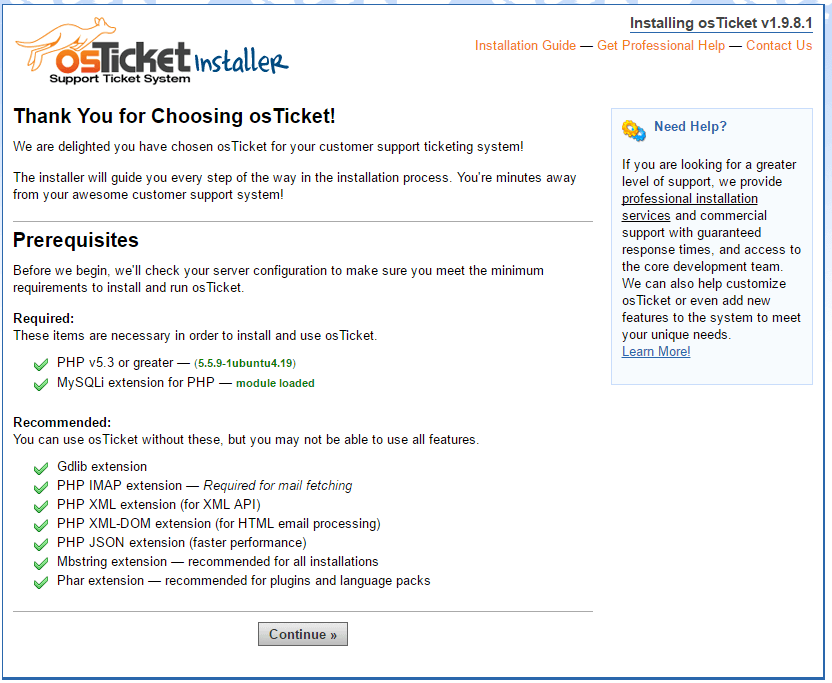
Como veis tenemos todos en verde y cumplimos con los requisitos para instalar osticket. Ahora damos a Continuar para seguir con la instalación. Ahora nos saldrá la siguiente pantalla:
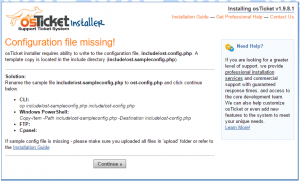
Nos posicionamos sobre el directorio /var/www/html/osticket/upload y debemos correr la siguiente sentencia:
cp include/ost-sampleconfig.php include/ost-config.php
y continuamos con la instalación.
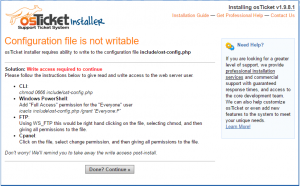
Debemos correr la siguiente sentencia:
chmod 0666 include/ost-config.php
Una vez modificados los permisos nos aparece un formulario que debemos rellenar:
Systems Settings
Helpdesk Name: Soporte
Default Email: [email protected]
Primary Lenguage: English (mas adelante lo traducimos al castellano)
Admin User
First Name: Marcos
Last Name: Rodriguez
Email: [email protected]
User Name: mrodriguez
Password: vivaubuntu (poner la que querais)
Retype Password: vivaubuntu (repetir exáctamente igual)
Database Settings
MySQL Table Prefis: ost_
MySQL Hostname: localhost (vamos a hacer toda la instalación en local)
MySQL Database: osticket (o poner la que queráis pero que sea descriptiva)
MySQL Username: root
MySQL Password: vivaubuntu (poner la que habeis puesto en la instalación)
Pues ya hemos terminado con la osticket instalacion! ahora para entrar debemos ir a un navegador (en mi caso Chrome) y copiar la siguiente url: http://iplocalservidorubuntu/osticket/upload/ en mi caso es la siguiente dirección: http://192.168.1.14/osticket/upload/
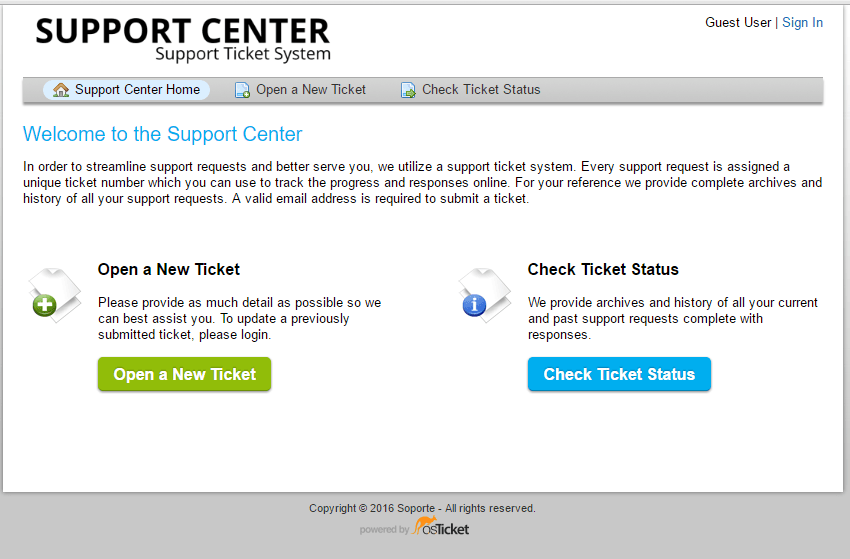
4.- TRADUCCIÓN AL ESPAÑOL OSTICKET
Existe una traducción al español pero también te adelanto que los mensajes los vas a tener que traducir uno a uno. Para traducirlo nos vamos a tener que conectar a la plataforma de osticket y bajar un fichero pero antes nos tenemos que posicionar en el siguiente directorio:
cd /var/www/html/osticket/upload/include/i18n
wget http://osticket.com/sites/default/files/download/lang/es_ES.phar
Ya está traducido OSTICKET al Español!


Gran Tutorial pero hay alguna traducción a Español? Gracias!
SI, hay una traducción a español. La agrego al tutorial
Ya está agregado en el paso 4 la traducción! un saludo y gracias por seguirnos!
Excelente tutorial. muchas gracias!
En mi caso, la instalación de MySqyl la pude hacer directamente en Ubunto Software (no me funcionaba el enlace del texto), y al final tuve que instalar phpmyadmin para arreglar un error (‘mysqli’ no detectado).
Pequeñeces realmente, ya que si no hubiera encontrado éstas instrucciones hubiera desistido pues las instrucciones que conseguí de la página de osticket no me resultaban para nada…
Good job!
Muchas Gracias! la verdad es que es de agradecer comentarios como estos. y me alegra saber que facilito la tarea a alguno! De nuevo gracias.
Disculpa al intentar acceder me sale un error en chrome «esta pagina no funciona: 10.0.2.15 no puede procesar la solicitud en este momento. HTTP ERROR 500»
Y en firefox se queda en blanco.
Alguna Solucion?
sobre que versión de ubuntu lo estas haciendo, lo he realizado varias veces este tutorial y no he tenido problemas.
Hola
Tengo una situación, tengo un dominio certificado que quiero usar para que se inicie osTicket con solo poner el dominio, no toda la cadena de IP y directorios es posibles esto? como lo harías…?
Gracias de antemano y saludos
EP
Buenas tardes Eduardo,
Lo puedes hacer de varias maneras pero se me ocurre a bote pronto que en el index.php pongas una redirección a la ruta del osticket.
Espero haberte ayudado, informa si lo consigues y si no vemos alternativas.
Gracias a ti Eduardo,